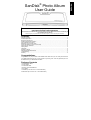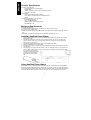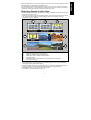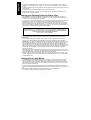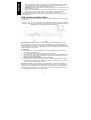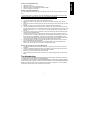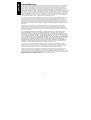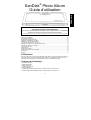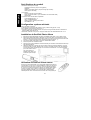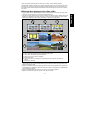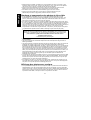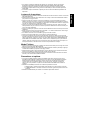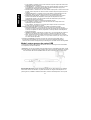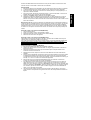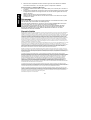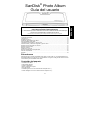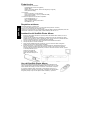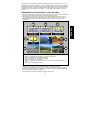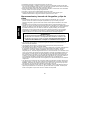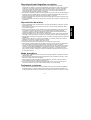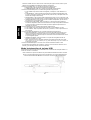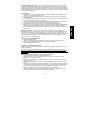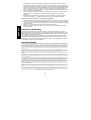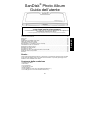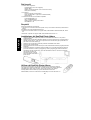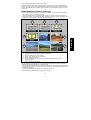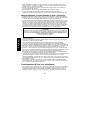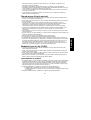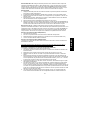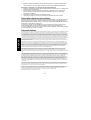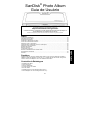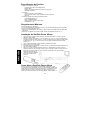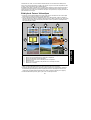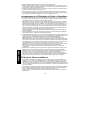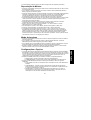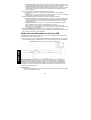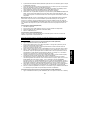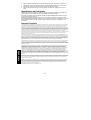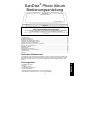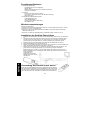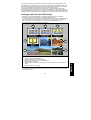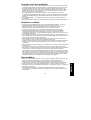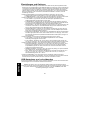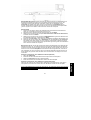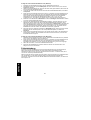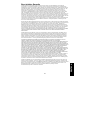SanDisk SDV2-A-A30 - Photo Album - Digital AV Player Manuel utilisateur
- Catégorie
- Cadres photo numériques
- Taper
- Manuel utilisateur
Ce manuel convient également à
La page est en cours de chargement...
La page est en cours de chargement...
La page est en cours de chargement...
La page est en cours de chargement...
La page est en cours de chargement...
La page est en cours de chargement...
La page est en cours de chargement...
La page est en cours de chargement...

9
SanDisk
®
Photo Album
Guide d’utilisation
Table des matières
Contenu de l’emballage.................................................................................…………………………. 09
Spécifications du produit................................................................................………………………… 10
Configuration système minimale....................................................................………………………… 10
Installation du SanDisk Photo Album.............................................................………………………… 10
Utilisation du SanDisk Photo Album..............................................................…………………………. 10
Affichage des photos et des clips vidéo.........................................................………………………… 11
Stockage et suppression des photos et clips vidéo.......................................…………………………. 12
Affichage des photos avec musique..............................................................…………………………. 12
Lecture de la musique....................................................................................………………………… 13
Mode Fichiers................................................................................................…………………………. 13
Paramètres et options....................................................................................………………………… 13
Mode Lecteur-graveur de cartes USB...........................................................…………………………. 14
Dépannage....................................................................................................…………………………. 16
Garantie......... ..................... ................. ................... ................ .................... ...…………………………. 16
Félicitations !
Nous vous remercions d’avoir acheté le SanDisk Photo Album. Vous pouvez désormais visionner et
partager facilement vos photos numériques, entre autres, sur votre téléviseur dans le confort de
votre salon. Ce guide explique comment installer et utiliser le SanDisk Photo Album.
Contenu de l’emballage
• SanDisk Photo Album
• Câble d’alimentation
• Câble audio/vidéo
• Télécommande et piles
• Guide d’utilisation
• CD-ROM (pour utiliser l’appareil comme un lecteur-graveur de cartes 8-en-1)
• Câble USB (pour utiliser l’appareil comme un lecteur-graveur de cartes 8-en-1)
Enregistrez votre produit à
http://www.sandisk.com/registration
pour recevoir des messages électroniques sur les nouvelles versions micrologicielles
qui améliorent la fonctionnalité de votre SanDisk Photo Album !
Le non enregistrement de votre produit ne limite PAS les droits qui vous sont accordés aux termes de sa garantie.
FRAN
Ç
AIS

10
Spécifications du produit
• Formats de fichier pris en charge:
• JPEG (ligne de base, jusqu’à 16 mégapixels)
• MJPEG
• MPEG-1 (résolution QVGA / jusqu’à 8 images par seconde)
• MP3 (jusqu’à 320 Kbps)
• Connexions:
• Vidéo (composite) et audio (stéréo)
• Deux connecteurs USB 1.1 (vers l’ordinateur et le lecteur flash USB)
• Alimentation
• Formats de carte mémoire flash compatibles:
• CompactFlash® Type I / II
• SD™ / MultiMediaCard™
• Memory Stick™ / Memory Stick PRO™
• SmartMedia™ / xD
Configuration système minimale
Pour le stockage et la lecture:
• Téléviseur avec ports RCA vidéo (NTSC ou PAL) et RCA audio (gauche + droit)
Pour l’utilisation comme lecteur-graveur 8-en-1:
• Ordinateur de bureau de classe Pentium avec prise en charge de USB, lecteur de CD-ROM et
Windows 98SE, ME, 2000 ou XP.
• Macintosh: Ordinateur avec prise en charge de USB, lecteur de CD-ROM et Mac OS 10.1.2+
Installation du SanDisk Photo Album
1. Branchez le câble d’alimentation à l’arrière du SanDisk Photo Album et à une prise murale.
2. Raccordez le câble audio/vidéo au téléviseur ou à la chaîne stéréo. Sur le téléviseur, la fiche
jaune doit être branchée dans l’entrée vidéo (Video In), la fiche rouge dans l’entrée audio droite
(Audio In - R) et la fiche blanche dans l’entrée audio gauche (Audio In - L).
3. Connectez le câble audio/vidéo à l’arrière du SanDisk Photo Album.
4. Insérez les piles dans la télécommande.
5. Appuyez sur le bouton POWER de la télécommande pour démarrer le SanDisk Photo Album (le
logo SanDisk s’allume).
6. Allumez le téléviseur et changez sa source d’entrée. Selon le modèle de téléviseur, la source
d’entrée peut être TV/Vidéo, Entrée (Input) ou Source (consultez le manuel de votre téléviseur
pour de plus amples renseignements). Une fois la source sélectionnée, un message apparaît
pour vous inviter à insérer
une carte mémoire. Le
SanDisk Photo Album est
maintenant prêt à l’emploi.
Utilisation du SanDisk Photo Album
Insérez une carte mémoire flash ou un lecteur flash USB dans le logement
correspondant (si vous avez une carte SmartMedia, veillez à ce que la face
dorée soit tournée vers le bas). Lorsque la carte est correctement insérée,
le voyant vert, à gauche du logement, s’allume et le SanDisk Photo Album
commence à lire la carte. Si celle-ci contient des photos (JPEG) ou des
clips vidéo (MJPEG ou MPEG-1), le menu PHOTO & VIDEO s’affiche
automatiquement. Si la carte contient des morceaux de musique (MP3) et
FRAN
Ç
AIS

11
aucun des formats de fichiers photo ou vidéo pris en charge, le menu MUSIC s’affiche.
Le SanDisk Photo Album fonctionne avec la télécommande fournie. Si vous avez inséré plus d’une
carte mémoire, vous pouvez appuyer sur SELECT CARD. Sélectionnez la carte ou le lecteur que
vous désirez utiliser à l'aide des touches fléchées haut et bas puis appuyez sur OK pour confirmer
votre choix.
Affichage des photos et des clips vidéo
• Appuyez sur le bouton PHOTO/VIDEO pour afficher les miniatures des photos et des clips vidéo
stockés sur la carte mémoire ou le lecteur flash USB sélectionné.
• Les photos et clips vidéo peuvent se trouver à l'intérieur d'un album (dossier). Utilisez les touches
fléchées pour sélectionner un album et appuyez sur OK pour l’ouvrir. Appuyez sur PLAY quand
l'album est présélectionné pour afficher les photos ou clips vidéo en diaporama.
• Utilisez les touches fléchées pour sélectionner une miniature représentant une photo ou un clip
vidéo et appuyez sur les touches PREVIOUS (page précédente) et NEXT (page suivante) pour
passer d’une page à l’autre.
• Appuyez sur OK pour afficher (une photo) ou lire (une vidéo) en format plein écran. Appuyez sur
PLAY/PAUSE pour visualiser les photos et vidéos en fonction des paramètres du SLIDE SHOW
(voir Paramètres et options).
• Appuyez sur PREVIOUS pour retourner à la photo ou au clip vidéo précédent.
• Appuyez sur NEXT pour passer à la photo ou au clip vidéo suivant.
1. Album avec photos/clips vidéo stockés dans leurs résolutions d’origine
2. Album avec photos stockées dans la résolution d’impression
3. Album avec sous-albums et photos/clips vidéo
4. Album vide ou sans contenu compatible
5. Miniature de photo
6. Album avec photos. La miniature est la première photo ou le premier clip vidéo de
l’album
7. Miniature de cli
p
vidéo
4
5
1 2 3
6
7
FRAN
Ç
AIS

12
• Utilisez les touches ZOOM + et ZOOM pour voir des détails d'une photo en gros plan ou pour
agrandir la vidéo sur tout l'écran. Lorsque vous effectuez un zoom, vous pouvez vous déplacer
vers le haut, le bas, la gauche et la droite à l’aide des touches fléchées.
• Appuyez sur la touche ROTATE pour tourner la photo de 90 degrés dans le sens horaire.
Appuyez de nouveau sur la touche pour la faire pivoter encore de 90 degrés.
• Pour arrêter et retourner au menu PHOTO/VIDEO, appuyez sur STOP ou EXIT.
• Appuyez sur la touche INFO pour en savoir plus sur le fichier sélectionné ou pour
afficher/masquer la barre de progression pendant la lecture de la vidéo.
Stockage et suppression des photos et clips vidéo
• Au dos du SanDisk Photo Album se trouve un logement supplémentaire pour une carte
CompactFlash Type I. Lorsqu’une carte CompactFlash Type I (non fournie) est insérée, vous
pouvez y stocker des photos et des clips vidéo depuis le lecteur flash USB ou des cartes se
trouvant dans les logements sur la face avant de l’appareil.
• Pour stocker une photo, appuyez sur le bouton STORE lorsqu’elle s’affiche en plein écran. Dans
le menu qui s’affiche, vous pouvez choisir de stocker la photo dans sa qualité d’origine (résolution)
ou une qualité télévision (640 x 480 pixels). Une photo stockée en qualité télévision a le même
aspect sur l’écran que la version en résolution d’origine (plus élevée) mais sa taille de stockage ne
représente qu’une fraction de sa taille d’origine. Par exemple, si vous insérez une carte
CompactFlash de 128 Mo dans le logement arrière, vous pourrez y stocker jusqu’à 2 000 photos
en qualité télévision (chiffre basé sur la taille de stockage moyenne de 60 Ko par photo).
• Les photos stockées dans leur résolution d’origine sont automatiquement rangées dans un album
appelé ORIGINAL.
• Les photos stockées dans la résolution d’impression sont automatiquement rangées dans un
album appelé PRINT.
• Les photos stockées en résolution télévision peuvent être rangées dans un album en fonction des
paramètres de stockage. Appuyez sur la touche SETTINGS & OPTIONS et sélectionnez
STORING puis ALBUM / GROUPING. Si l’option « Grouper les photos par jour » est sélectionnée,
toutes les photos prises le même jour sont stockées dans un album. Ce regroupement s’effectue
lors du stockage des photos sur la carte CompactFlash insérée au dos de l’appareil. Les autres
options sont le stockage par mois (toutes les photos prises le même mois sont stockées dans un
album) et par année (toutes les photos prises la même année sont stockées dans un album). Les
photos déjà stockées et les albums déjà créés ne sont pas affectés par les modifications des
paramètres de stockage. Seules les photos qui sont stockées après la modification des
paramètres sont concernées.
• Le stockage des clips vidéo est similaire mais ceux-ci ne peuvent être stockés que dans leur taille
d’origine. Ils sont automatiquement rangés dans un album appelé ORIGINAL. Notez que la taille
de fichier d'un clip vidéo est souvent bien plus importante que celle d'une photo et que les clips
remplissent donc une carte mémoire plus rapidement.
• Pour supprimer une photo, un clip vidéo ou un album entier, sélectionnez-les et appuyez sur la
touche DELETE. Suivez ensuite les consignes affichées à l’écran. Vous pouvez aussi supprimer
une photo ou un clip vidéo pendant son affichage plein écran.
Affichage des photos avec musique
• Vous pouvez afficher les photos avec une musique de fond. Les photos doivent être stockées en
qualité télévision sur la carte CompactFlash insérée au dos de l'appareil. Lorsqu’un fichier MP3
(128 Ko par seconde ou moins) est stocké sur la même carte, le SanDisk Photo Album affiche les
photos avec la musique en fonction des paramètres du diaporama. Lorsqu’un album contient un
ou plusieurs fichiers MP3, la musique est lue avec les photos de cet album.
AVERTISSEMENT
Stockez les photos en qualité/résolution télévision UNIQUEMENT pour les visionner sur le
téléviseur. La qualité télévision ne convient PAS pour l’impression de beaux tirages. Une
photo stockée en qualité télévision NE PEUT PAS être restockée dans sa
qualité/résolution d'origine.
Cela n'affecte pas la photo d'origine.
FRAN
Ç
AIS

13
• Pour activer ou désactiver l'affichage des photos avec la musique, appuyez sur la touche
OPTIONS & SETTINGS, sélectionnez SLIDE SHOW puis MUSIC WITH SLIDE SHOW.
Sélectionnez YES (pour entendre la musique) ou NO (pas de musique) et appuyez sur OK.
• Consultez la rubrique Mode Lecteur-graveur de cartes USB pour savoir comment ajouter des
fichiers MP3.
• Consultez la rubrique Paramètres et options pour savoir comment modifier les paramètres du
diaporama.
Lecture de la musique
• Appuyez sur la touche MUSIC pour afficher la liste des morceaux stockés sur la carte ou le lecteur
flash USB sélectionné.
• Utilisez les touches fléchées pour sélectionner une musique et les touches PREVIOUS et NEXT
pour passer d’une page à l’autre.
• Appuyez sur OK pour écouter le morceau en surbrillance ou sur PLAY/PAUSE pour écouter
plusieurs morceaux de musique en fonction des paramètres MUSIC (voir Paramètres et options).
Vous pouvez appuyer sur PLAY/PAUSE pour interrompre momentanément la lecture. Appuyez de
nouveau sur cette touche pour reprendre la lecture.
• Appuyez une seule fois sur PREVIOUS pour revenir au début du morceau. Appuyez sur cette
touche plusieurs fois pour revenir aux morceaux précédents. Maintenez la touche enfoncée pour
revenir en arrière rapidement.
• Appuyez sur NEXT pour passer au morceau suivant. Maintenez la touche enfoncée pour avancer
rapidement.
• Réglez le volume sonore avec les boutons VOLUME +/-. Le volume maximal est le volume réglé
sur le téléviseur ou la chaîne stéréo connectée.
• Pour arrêter et retourner au menu MUSIC, appuyez sur STOP ou EXIT.
• Appuyez sur la touche INFO pour en savoir plus sur le fichier sélectionné.
• Vous pouvez également lire la musique sans téléviseur. Branchez le câble A/V dans les ports
d’entrée audio gauche et droite de la chaîne stéréo. Sélectionnez la source d’entrée de la chaîne
stéréo (si nécessaire). Insérez une carte ou un lecteur flash USB contenant UNIQUEMENT des
fichiers MP3 dans le SanDisk Photo Album, allumez celui-ci et attendez que le voyant arrête de
clignoter. Appuyez sur la touche PLAY pour lancer la lecture du premier fichier de musique. À la
fin du premier fichier, le deuxième est lu en fonction des paramètres de musique.
Mode Fichiers
• Appuyez sur la touche FILES pour consulter tous les formats de fichier pris en charge sur la carte
mémoire ou le lecteur flash USB sélectionné.
• Utilisez les touches fléchées pour sélectionner différents fichiers et albums (dossiers) et appuyez
sur PREVIOUS et NEXT pour passer d’une page à l’autre.
• Utilisez les touches OK ou PLAY/PAUSE pour ouvrir les albums et lancer la lecture des fichiers.
Appuyez sur STORE pour stocker les fichiers et INFO pour les afficher.
• Une fois les fichiers affichés depuis Mode Fichiers, les autres touches fonctionnent de la même
manière qu’en modes PHOTO/VIDEO et MUSIC.
Paramètres et options
• Vous pouvez modifier plusieurs réglages du SanDisk Photo Album. Appuyez sur la touche
SETTINGS & OPTIONS de la télécommande pour accéder au menu SETTINGS & OPTIONS.
Utilisez les touches fléchées et OK pour ouvrir les sous-menus et sélectionner les options.
L’option activée est en surbrillance lorsque vous ouvrez le menu. Appuyez sur EXIT pour
retourner au menu précédent ou quitter le menu SETTINGS & OPTIONS sans modifier les
réglages.
• Sélectionnez STORING pour afficher ou modifier les paramètres suivants:
• RESOLUTION – Choisissez la résolution dans laquelle vous voulez stocker vos photos.
• ALBUM/GROUPING – Choisissez comment vous voulez organiser les photos lors de leur
stockage.
• Sélectionnez SLIDE SHOW pour afficher ou modifier les paramètres suivants:
FRAN
Ç
AIS

14
• PLAY ORDER – Choisissez si vous voulez visionner les photos et clips vidéo dans l'ordre
alphabétique ou dans le désordre.
• SLIDE INTERVAL – Choisissez combien de temps chaque diapositive doit rester à l’écran
avant l'affichage de la suivante (les intervalles réels peuvent être plus longs que les
paramètres si le chargement prend plus de temps).
• SHOW LENGTH – Choisissez si vous voulez afficher chaque photo ou vidéo une fois avant
d’arrêter, afficher les photos ou vidéos en boucle ou afficher les photos jusqu’à la fin de la
musique.
• TRANSITION EFFECT – Choisissez si vous voulez utiliser un effet spécifique entre les
diapositives, utiliser un effet au hasard à chaque fois ou n’utiliser aucun effet.
• MUSIC WITH SLIDE SHOW – Choisissez si vous voulez lire des fichiers de musique
pendant la visualisation des diapositives. Cette option est disponible si la carte
CompactFlash insérée au dos de l'appareil contient des fichiers MP3 (voir la rubrique
Affichage des photos avec musique).
• Sélectionnez MUSIC pour afficher ou modifier les paramètres suivants:
• PLAY ORDER – Choisissez si vous voulez lire les fichiers de musique dans l'ordre
alphabétique ou dans le désordre.
• PLAY LENGTH – Choisissez si vous voulez passer chaque morceau une fois avant
d’arrêter ou lire les morceaux en boucle.
• Sélectionnez PRINT SETTINGS pour afficher ou modifier les paramètres suivants:
• MARK FOR PRINTING – Si vous sélectionnez OUI, la photo est marquée pour être
imprimée. Si la carte contenant des photos marquées est insérée dans une imprimante ou
un kiosque compatible avec DPOF, l'imprimante ou le kiosque détecte automatiquement
les photos à imprimer.
• NUMBER OF PRINTS – Sélectionnez un chiffre entre 1 et 5 correspondant au nombre de
tirages que vous désirez pour la photo marquée. La sélection par défaut est 1 tirage.
• SIZE – Sélectionnez parmi les formats suivants celui que vous désirez pour vos tirages:
100 x 150 mm (4 x 6 po), 130 x 180 mm (5 x 7 po) et 200 x 300 mm (8 x 10 po). 100 x 150
mm est la sélection par défaut.
• Sélectionnez FIRMWARE pour afficher le numéro de version du logiciel installé. Allez à
www.sandisk.com/registration pour vous inscrire et recevoir les messages électroniques
concernant les nouveaux micrologiciels et pour télécharger les nouvelles versions micrologicielles.
Mode Lecteur-graveur de cartes USB
Le SanDisk Photo Album peut également fonctionner comme un lecteur-graveur de cartes USB 8-
en-1 lorsqu’il est raccordé à l’ordinateur.
REMARQUE: vous ne pouvez utiliser qu’UN port USB à la fois sur le SanDisk Photo Album: le petit
connecteur USB pour le branchement à l’ordinateur OU le grand connecteur USB pour la connexion
d’un lecteur flash USB. N’essayez PAS d’utiliser les deux connecteurs USB en même temps.
Windows ME, 2000 et XP: branchez simplement la petite fiche du câble USB au dos du SanDisk
Photo Album et l'autre à l'ordinateur. Les pilotes nécessaires se chargent automatiquement. Les
quatre logements, à l’avant du SanDisk Photo Album, s’affichent automatiquement comme quatre
FRAN
Ç
AIS

15
lecteurs amovibles distincts dans Poste de travail. Vous pouvez accéder aux fichiers de la carte
mémoire comme si celle-ci était un autre lecteur de l'ordinateur.
Windows 98SE:
1. Branchez la petite fiche du câble USB au dos du SanDisk Photo Album et l'autre à l'ordinateur.
2. La fenêtre Assistant Ajout de nouveau matériel s’ouvre. Cliquez sur le bouton SUIVANT.
3. Sur l’écran suivant, sélectionnez « Rechercher le meilleur pilote pour votre périphérique » et
cliquez sur le bouton SUIVANT.
4. Sur l’écran suivant, sélectionnez uniquement l’option « Lecteur de CD-ROM ». Insérez le CD
SanDisk dans le lecteur et cliquez sur le bouton SUIVANT.
5. Cliquez sur TERMINER lorsque Windows a fini d'installer le logiciel.
6. Redémarrez l’ordinateur. Sélectionnez Poste de travail. Les quatre logements, à l’avant du
SanDisk Photo Album, devraient maintenant s’afficher comme quatre lecteurs amovibles
distincts. Vous pouvez accéder aux fichiers de la carte mémoire comme si celle-ci était un autre
lecteur de l’ordinateur.
Macintosh OS 10.1.2+: branchez la petite fiche du câble USB au dos du SanDisk Photo Album et
l’autre fiche dans le port USB du Mac (ne la connectez pas au moniteur ou au clavier). Un nouveau
lecteur s’affiche sur le bureau lorsqu’une carte est insérée dans l’un des logements à l’avant du
SanDisk Photo Album (vous ne pouvez utiliser qu’un seul logement à la fois). Glissez et déposez
les fichiers vers ou depuis le nouveau lecteur comme vous le feriez avec n’importe quel disque ou
dossier.
Retrait des cartes ou du lecteur flash USB (Windows)
1. Ouvrez Poste de travail.
2. Faites un clic droit sur l’icône correspondant au lecteur.
3. Sélectionnez Éjecter (cela ne s’applique pas à Windows 98SE).
4. Retirez la carte ou le lecteur du logement.
Retrait des cartes ou du lecteur flash USB (Macintosh)
Faites glisser l’icône de disque amovible « sans titre » sur l'icône de la corbeille du bureau puis
retirez la carte ou le lecteur flash USB de son logement.
Pour éviter de perdre des données ou de corrompre la carte ou le lecteur flash USB, veillez à NE
JAMAIS retirer la carte ou le lecteur ni déconnecter le SanDisk Photo Album pendant que le
TEMOIN LUMINEUX CLIGNOTE.
Ajout de musique à un diaporama (Windows)
1. Branchez le SanDisk Photo Album au port USB de l’ordinateur.
2. Cliquez deux fois sur l’icône « Poste de travail » et naviguez jusqu'au dossier contenant les
fichiers de musique.
3. Sélectionnez les fichiers de musique que vous désirez copier en cliquant dessus tout en
maintenant la touche Ctrl enfoncée.
4. Relâchez la touche Ctrl, cliquez une fois sur le bouton DROIT de la souris et sélectionnez
COPIER.
5. Sortez la carte CompactFlash contenant les photos en résolution télévision du logement arrière
de l'appareil et insérez-la dans le logement avant. Cliquez deux fois sur le lecteur amovible
(correspondant au logement de la carte CompactFlash, à l'avant du SanDisk Photo Album), par
exemple, F:, G: ou E. Le contenu de la carte devrait apparaître.
6. Dans la barre de menus, sélectionnez ÉDITION et cliquez sur COLLER. Les fichiers de
musique sont maintenant copiés sur la carte CompactFlash.
7. Pour déterminer l’ordre de lecture des fichiers de musique, renommez ceux-ci en tapant un
chiffre devant leur nom. Pour renommer un fichier, cliquez une fois dessus avec le bouton
DROIT de la souris, placez le pointeur sur RENOMMER, cliquez avec le bouton GAUCHE de la
souris pour sélectionner RENOMMER, placez le pointeur au début du nom du fichier et cliquez
avec le bouton gauche de la souris. Tapez un chiffre et appuyez sur la touche ENTRÉE du
clavier. Le nom du fichier est enregistré.
8. Une fois les fichiers copiés, allez de nouveau dans Poste de travail, faites un clic droit sur
l’icône de lecteur correspondant au logement avant de la carte CompactFlash et sélectionnez
Éjecter.
FRAN
Ç
AIS

16
9. Retirez la carte CompactFlash et insérez-la dans le logement arrière. Branchez le SanDisk
Photo Album au téléviseur; vous voici prêt à regarder un diaporama multimédia!
Ajout de musique à un diaporama (Macintosh)
1. Connectez le SanDisk Photo Album au port USB du Mac (ne le connectez pas au moniteur ou
au clavier).
2. Sortez la carte CompactFlash contenant les photos en résolution télévision du logement arrière
de l'appareil et insérez-la dans le logement avant. Un nouveau lecteur apparaît sur le bureau,
intitulé « sans titre ».
3. Naviguez jusqu’au dossier contenant les fichiers de musique.
4. Glissez et déposez les fichiers dans le nouveau lecteur comme vous le feriez avec n’importe
quel disque ou dossier.
Dépannage
Pour consulter la Foire aux questions et d’autres informations sur le SanDisk Photo Album, visitez
notre site Web à http://www.sandisk.com/retail/support.asp.
Pour toute assistance téléphonique, composez le numéro vert 866-SANDISK (866-726-3475) du
lundi au vendredi, entre 7 h et 16 h (heure de la côte ouest des États-Unis).
Si le ou les lecteurs n’apparaissent pas en mode Lecteur (voir la rubrique MODE LECTEUR-
GRAVEUR DE CARTES USB), il est possible que la connexion USB de votre ordinateur ne
fournisse pas suffisamment de courant. Utilisez le SanDisk Photo Album avec son câble
d’alimentation et redémarrez l'ordinateur.
Garantie limitée
SanDisk garantit ce produit contre tout vice de fabrication et de main d’œuvre. Elle garantit en outre qu’il est conforme aux caractéristiques
publiées dans des conditions normales d’utilisation, et ce pour une durée de deux ans à compter de la date d’achat, sous réserve des
stipulations ci-dessous. Cette garantie est offerte à l’utilisateur final initial achetant son produit auprès de SanDisk ou d’un distributeur agréé,
et elle n’est pas transférable. Il est possible qu’une preuve d’achat doive être produite. Ce produit doit être utilisé avec des cartes mémoire
conformes aux spécifications de la CompactFlash Card Association, la SD Card Association et la MultiMediaCard Association, ou aux
stipulations des cartes Memory Stick, Memory Stick PRO, SmartMedia et xD-Picture, le cas échéant ; toute utilisation d’un autre produit
annulerait cette garantie. SanDisk n’est pas responsable des défaillances ou défauts causés par tout produit ou composant de partie tierce,
qu’il soit autorisé ou non. Cette garantie ne couvre aucun logiciel de partie tierce fourni avec le produit ; l’utilisateur est responsable de
l‘entretien et des réparations nécessaires pour ledit logiciel. Cette garantie est nulle et non avenue si la carte mémoire n’est pas utilisée
conformément au mode d’emploi du produit, ou si elle est endommagée à la suite d’une installation incorrecte, d’un mauvais usage, d’une
réparation ou modification non autorisée ou d'un accident.
Pour bénéficier du service sous garantie, contactez SanDisk au 1-866-SanDisk ou envoyez un courriel à: support@SanDisk.com. Le produit
devra être renvoyé dans un emballage inviolable, fret prépayé, selon les instructions de SanDisk. Vous devrez obtenir un numéro de
confirmation de pistage qu’il vous faudra peut-être fournir à SanDisk. SanDisk pourra, à sa discrétion, réparer le produit, le remplacer par un
produit neuf ou réusiné d’une capacité et fonctionnalité égales ou supérieures, ou rembourser le prix d’achat. La durée de garantie du
produit remplacé correspondra à la période restante de la durée de garantie du produit d'origine. CECI CONSTITUE L’ENTIÈRE
RESPONSABILITÉ DE SANDISK ET VOTRE SEUL RECOURS EN CAS DE RUPTURE DE GARANTIE.
SanDisk ne garantit pas et ne saurait être responsable de toute perte de données ou d’images contenues dans un produit (y compris un
produit renvoyé), quelle que soit la cause de cette perte. SanDisk ne garantit pas ses produits contre le risque de défaillance. Les produits
SanDisk ne doivent pas être utilisés dans des équipements de maintien des fonctions vitales ou toute application où une défaillance pourrait
causer des blessures ou la mort. Cette garantie vous donne des droits spécifiques, et il se peut que vous bénéficiez d’autres droits, qui
varient selon la juridiction.
LES STIPULATIONS CI-DESSUS CONSTITUENT LA SEULE GARANTIE DE SANDISK. SANDISK DÉCLINE TOUTES AUTRES
GARANTIES EXPRESSES ET IMPLICITES DANS LES LIMITES PERMISES PAR LA LOI EN VIGUEUR. LES GARANTIES IMPLICITES
DE QUALITÉ MARCHANDE ET D’APTITUDE À UN USAGE PARTICULIER SONT LIMITÉES À LA DURÉE DE LA GARANTIE EXPRESSE.
CERTAINES JURIDICTIONS N’AUTORISANT PAS LA LIMITATION DE LA DURÉE D’UNE GARANTIE IMPLICITE, LA LIMITATION
SUSMENTIONNÉE PEUT NE PAS S’APPLIQUER À VOTRE CAS. EN AUCUN CAS SANDISK OU TOUTE FILIALE OU SOCIÉTÉ
AFFILIÉE NE SERA RESPONSABLE, DANS QUELQUES CIRCONSTANCES QUE CE SOIT, DE TOUS DOMMAGES DIRECTS,
INDIRECTS OU CONSÉQUENTIELS, DE TOUTES PERTES FINANCIÈRES OU PERTES DE DONNÉES OU D’IMAGES, MÊME SI
SANDISK A ÉTÉ AVERTIE DE LA POSSIBILITÉ DE TELS DOMMAGES. CERTAINES JURIDICTIONS N’AUTORISANT PAS
L’EXCLUSION OU LA LIMITATION DES DOMMAGES ACCESSOIRES OU CONSÉQUENTIELS, LA LIMITATION OU EXCLUSION
SUSMENTIONNÉE PEUT NE PAS S’APPLIQUER À VOTRE CAS. EN AUCUN CAS LA RESPONSABILITÉ DE SANDISK N’EXCÈDERA
LE MONTANT QUE VOUS AUREZ PAYÉ POUR LE PRODUIT.
Les informations contenues dans ce guide sont sujettes à modification sans préavis. SanDisk ne saurait être responsable des erreurs
techniques ou rédactionnelles ou des omissions faites dans le présent document, ni des dommages accessoires ou conséquentiels résultant
de la livraison, de la performance ou de l'utilisation de ce produit. Il est formellement interdit de copier, reproduire, traduire ou enregistrer
sous format électronique la présente documentation, en tout ou en partie, sans l'accord préalable écrit de SanDisk.
SanDisk, le logo SanDisk et CompactFlash sont des marques commerciales de SanDisk Corporation, déposées aux Etats-Unis et dans
d’autres pays. Store Your World In Ours est une marque commerciale de SanDisk Corporation. SanDisk est un titulaire autorisé des
marques commerciales SD et MultiMediaCard. SmartMedia est une marque commerciale de Toshiba Corporation. Memory Stick et Memory
Stick PRO sont des marques commerciales de Sony Corporation. Les autres noms mentionnés ici le sont uniquement à titre indicatif et
peuvent être les marques commerciales de leurs détenteurs respectifs.
© 2004 SanDisk Corporation. Tous droits réservés.
FRAN
Ç
AIS
La page est en cours de chargement...
La page est en cours de chargement...
La page est en cours de chargement...
La page est en cours de chargement...
La page est en cours de chargement...
La page est en cours de chargement...
La page est en cours de chargement...
La page est en cours de chargement...
La page est en cours de chargement...
La page est en cours de chargement...
La page est en cours de chargement...
La page est en cours de chargement...
La page est en cours de chargement...
La page est en cours de chargement...
La page est en cours de chargement...
La page est en cours de chargement...
La page est en cours de chargement...
La page est en cours de chargement...
La page est en cours de chargement...
La page est en cours de chargement...
La page est en cours de chargement...
La page est en cours de chargement...
La page est en cours de chargement...
La page est en cours de chargement...
La page est en cours de chargement...
La page est en cours de chargement...
La page est en cours de chargement...
La page est en cours de chargement...
La page est en cours de chargement...
La page est en cours de chargement...
La page est en cours de chargement...
La page est en cours de chargement...
La page est en cours de chargement...
La page est en cours de chargement...
-
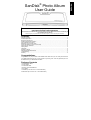 1
1
-
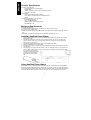 2
2
-
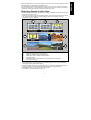 3
3
-
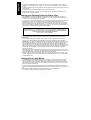 4
4
-
 5
5
-
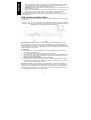 6
6
-
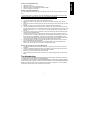 7
7
-
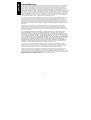 8
8
-
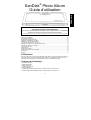 9
9
-
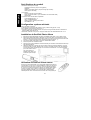 10
10
-
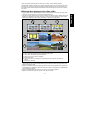 11
11
-
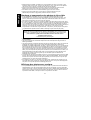 12
12
-
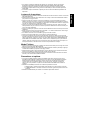 13
13
-
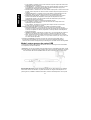 14
14
-
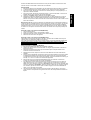 15
15
-
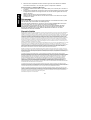 16
16
-
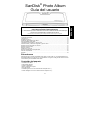 17
17
-
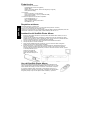 18
18
-
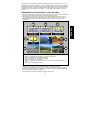 19
19
-
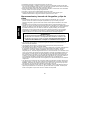 20
20
-
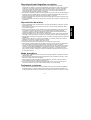 21
21
-
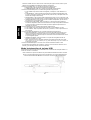 22
22
-
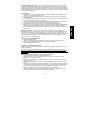 23
23
-
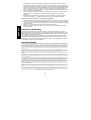 24
24
-
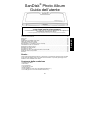 25
25
-
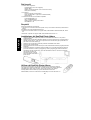 26
26
-
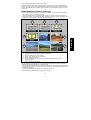 27
27
-
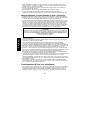 28
28
-
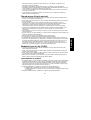 29
29
-
 30
30
-
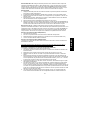 31
31
-
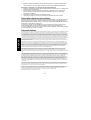 32
32
-
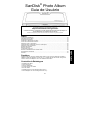 33
33
-
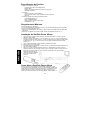 34
34
-
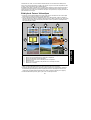 35
35
-
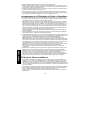 36
36
-
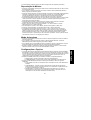 37
37
-
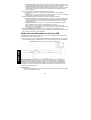 38
38
-
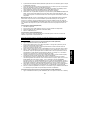 39
39
-
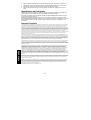 40
40
-
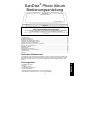 41
41
-
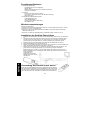 42
42
-
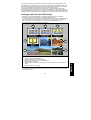 43
43
-
 44
44
-
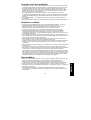 45
45
-
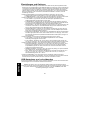 46
46
-
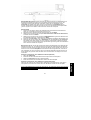 47
47
-
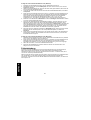 48
48
-
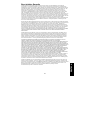 49
49
-
 50
50
SanDisk SDV2-A-A30 - Photo Album - Digital AV Player Manuel utilisateur
- Catégorie
- Cadres photo numériques
- Taper
- Manuel utilisateur
- Ce manuel convient également à
dans d''autres langues
- italiano: SanDisk SDV2-A-A30 - Photo Album - Digital AV Player Manuale utente
- English: SanDisk SDV2-A-A30 - Photo Album - Digital AV Player User manual
- español: SanDisk SDV2-A-A30 - Photo Album - Digital AV Player Manual de usuario
- Deutsch: SanDisk SDV2-A-A30 - Photo Album - Digital AV Player Benutzerhandbuch
- português: SanDisk SDV2-A-A30 - Photo Album - Digital AV Player Manual do usuário
Documents connexes
-
SanDisk ULTRA II COMPACT FLASH CARDS Le manuel du propriétaire
-
SanDisk MOBILE ULTRA MICROSDHC WITH MOBILEMATEMICRO READER Le manuel du propriétaire
-
SanDisk Clip Sport 16GB Manuel utilisateur
-
SanDisk Clip Sport 16GB Manuel utilisateur
-
SanDisk ImageMate 415753 Manuel utilisateur
-
SanDisk IMAGEMATE 12 IN 1 Le manuel du propriétaire
Autres documents
-
Motorola USB 2.0 SD Guide de démarrage rapide
-
Hama 00090925 Le manuel du propriétaire
-
Samsung DIGIMAX130 Manuel utilisateur
-
Sony BKM-FW50 Le manuel du propriétaire
-
Samsung RTS-HE20 Manuel utilisateur
-
Samsung RTS-HE10 Le manuel du propriétaire
-
Lenco DPA-800 Le manuel du propriétaire
-
Samsung RTS-E10 Manuel utilisateur
-
Tasco 119215C Manuel utilisateur
-
Samsung RTS-HE10 Manuel utilisateur